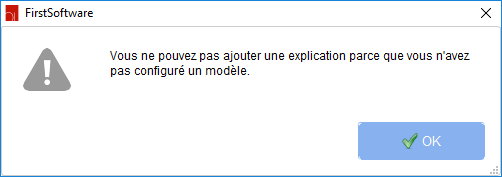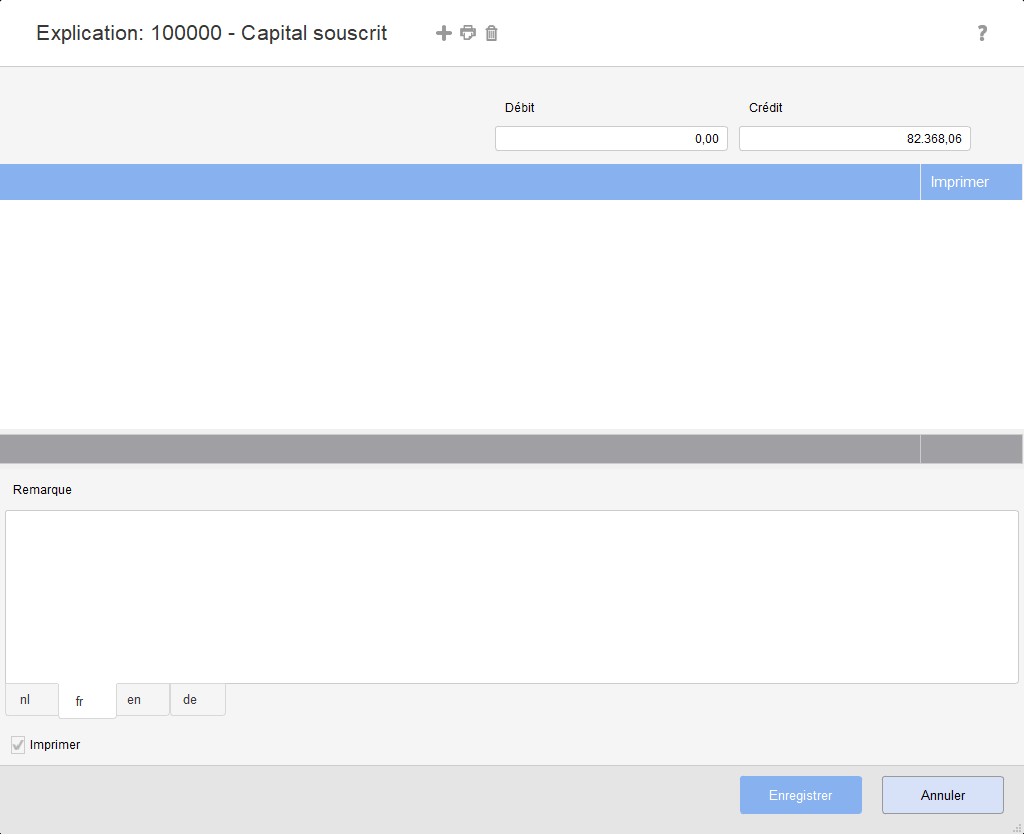/
Explication
Explication
Premièrement, vous trouverez plus d'informations ici.
- Avec , vous pouvez ajouter une explication pour le compte en question. Quand vous n'avez pas encore attribué un modèle à ce compte, vous recevez l'écran suivant:
- Si vous avez attribué un modèle, vous recevez par exemple l'écran suivant :
- En cliquant sur vous pouvez créer une nouvelle ligne pour clarifier le compte.
- En haut, vous retrouvez le montant débit et crédit porté en compte.
- En-dessous, vous trouvez les différentes colonnes comme composées pour ce modèle. Vous pouvez ajouter une ligne à l'explication en cliquant en haut sur .
- En bas, vous pouvez introduire une remarque générale et indiquer si l'explication peut être incorporée dans un rapport financier.
- Via vous pouvez supprimer les données remplies.
- Si l'explication est destinée à un usage interne, vous pouvez décocher la case Imprimer. De cette façon, l'explication n'est pas incluse dans le rapport.
- Cliquez sur Enregistrer pour enregistrer l'explication.
- Dans la balance provisoire, l’icône de l'explication devient grise pour indiquer qu'une explication a été ajoutée pour ce compte: .
Related content
Etablir des modèles
Etablir des modèles
More like this
Établir les rapports financiers
Établir les rapports financiers
More like this
Ecritures fiscales
Ecritures fiscales
More like this
Une nouvelle écriture à partir de la balance provisoire
Une nouvelle écriture à partir de la balance provisoire
More like this
Etablir les états financiers
Etablir les états financiers
More like this
Ecritures fiscales
Ecritures fiscales
More like this